Maison >outils de développement >VSCode >vscode configure l'environnement de développement du langage C
vscode configure l'environnement de développement du langage C
- 王林original
- 2019-12-30 16:25:313497parcourir
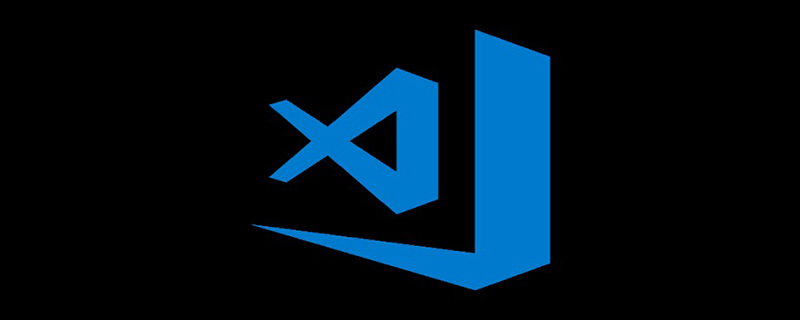
Obtenez les extensions C/C++
Ouvrez vscode, utilisez la touche de raccourci ctrl+shift+x pour ouvrir le magasin, recherchez C/ C++, et installez le plug-in Et redémarrez vscode
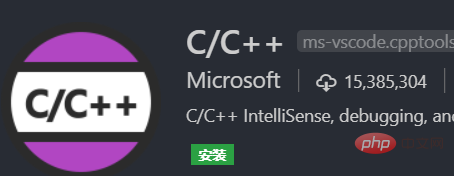
Installez GCC
Téléchargez MinGW, ouvrez le programme d'installation et installez sur le lecteur D (vous devez créer le dossier MinGW). Une fois l'installation terminée, le gestionnaire d'installation MinGW est généré. Le gestionnaire s'ouvre automatiquement (veuillez le faire manuellement sinon), cliquez sur Tous les packages, sélectionnez gcc.bin, g++.bin, gdb.bin, cliquez sur Installation, sélectionnez Appliquer les modifications et cliquez sur Appliquer pour soumettre l'installation.

win+R, entrez contrôle pour accéder au panneau de configuration, cliquez sur Système et installation->Système->Paramètres système avancés->Variables d'environnement, recherchez le chemin- > ;Edit->Nouveau, collez-y le chemin du dossier bin du MinGW installé.
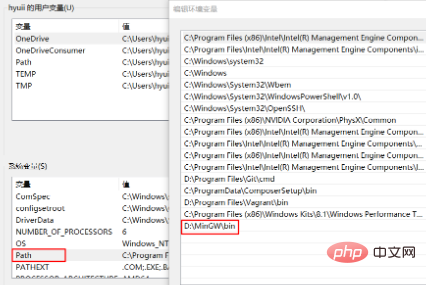
Configurer les invites intelligentes
Écrivez un fichier de test demo.c, cliquez sur le "voyant d'invite" sous la bibliothèque standard importée , Générez le fichier c_cpp_properties.json
Modifiez c_cpp_properties.json
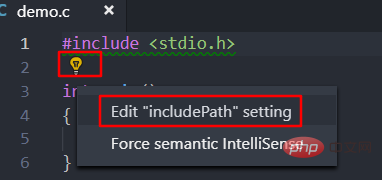
Le contenu de la modification c_cpp_properties.json est le suivant :
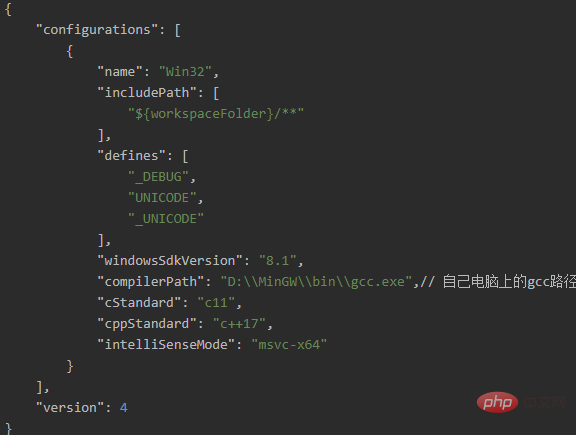
Activer le débogage
F5 ou Ctrl+F5 pour activer le débogage, sélectionnez C++ (GDB/LLDB) pour générer le fichier launch.json, modifiez-le comme suit :
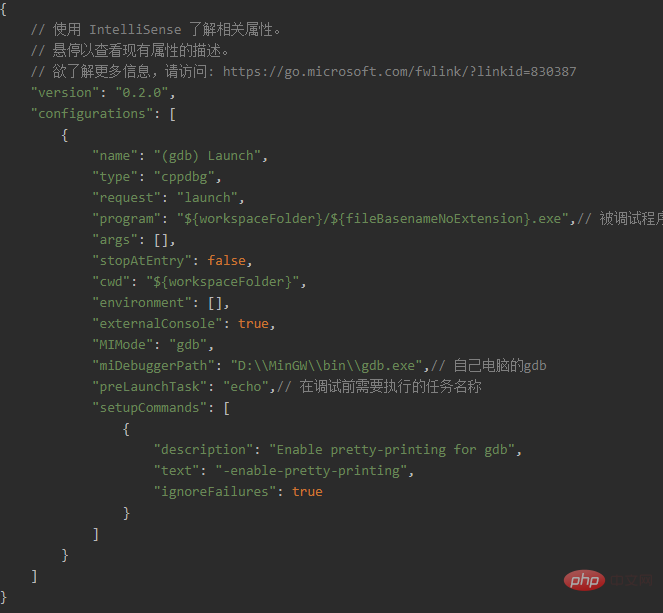
Ctrl+Shift+P Entrez Tasks:Configure Task pour configurer la tâche, choisissez d'utiliser le module pour créer le fichier task.json, sélectionnez le modèle Autres, générez le fichier task.json, modifiez-le comme suit :
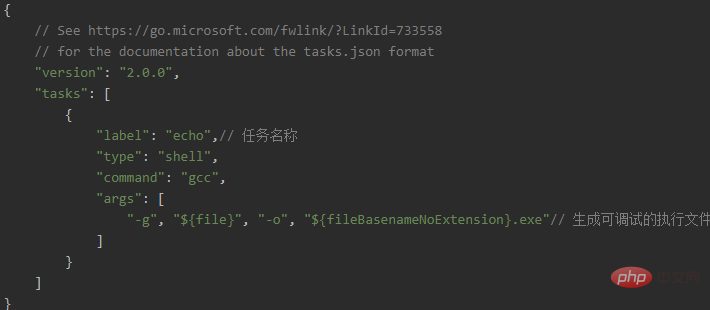
Si une erreur survient : processus terminé, code de sortie : 1, il se peut que gcc n'ait pas été chargé par le éditeur (méthode de test : ouvrez la console, entrez gcc et voyez le message d'invite), redémarrez l'éditeur Can.
Articles et tutoriels connexes recommandés : tutoriel vscode
Ce qui précède est le contenu détaillé de. pour plus d'informations, suivez d'autres articles connexes sur le site Web de PHP en chinois!

